Einrichtung
Im Menü "Einrichtung" können Sie Ihre Konten und Programmeinstellungen verwalten.
Konto
Im Menü "Konto" können Sie Folgendes verwalten:
Profil bearbeiten
Sie können Ihre allgemeinen Kontoinformationen bearbeiten.
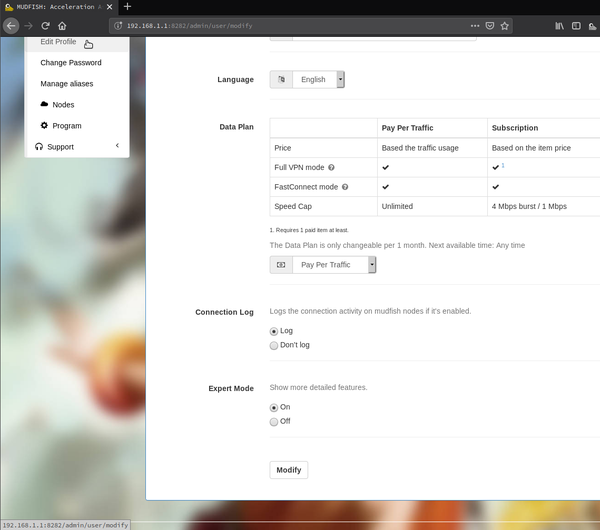
Passwort ändern
Sie können Ihr Passwort in diesem Menü ändern.
Aliases verwalten
Um diese Funktion zu nutzen, müssen Sie den "Expertenmodus" aktivieren. Bitte besuchen Sie das Menü [Profil bearbeiten] (https://mudfish.net/admin/user/modify), um dies zu ändern.
Wenn Sie Ihr Mudfish-Konto für mehrere Geräte verwenden möchten, können Sie Aliasnamen in diesem Menü erstellen.
Diese Aliase teilen sich Mudfish-Guthaben mit Ihrem Master (Ursprungs-) Konto. Daher können für den Datenverkehr oder die Ausstattung des Mudfish-Artikels Mudfish-Guthaben auf Ihr Masterkonto berechnet werden.
Funktionen
Sie können bis zu 15 Alias-Konten erstellen.
Bei Alias-Konto
Sie können keine Mudfish-Guthaben kaufen.
Sie können keine anderen Aliase erstellen. Verwenden Sie bitte Ihr Masterkonto, um andere Aliase zu erstellen.
Ihre Master-Guthaben werden verwendet, da sie auf alle Aliase geteilt werden.
Alias
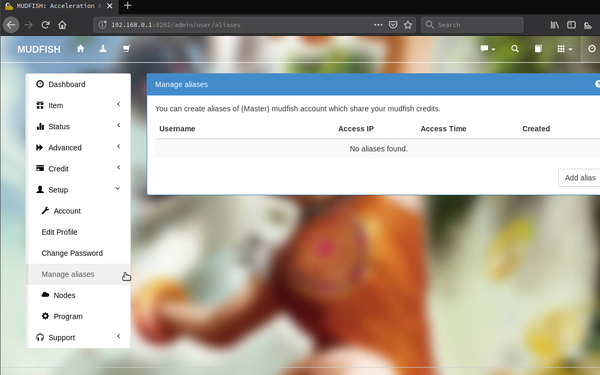
Erstellen
Im Menü "Einrichtung → Konto → Aliase verwalten" können Sie auf die Schaltfläche "Alias hinzufügen" klicken, um Erstellen Sie Ihre Aliase.
Löschen
Neben Ihrem Alias befindet sich ein Symbol "X-Marker". Durch Klicken darauf können Sie Ihre Aliase löschen.
Verbindung
Es handelt sich um die völlig gleichen Schritte wie bei der normalen Anmeldung, jedoch mit dem Alias-Benutzernamen.
Knoten
Knotenlisten-Richtlinie
Bitte geben Sie die Knotenlisten-Richtlinie an, ob sie auf der Whitelist oder Blacklist basiert. Standardmäßig handelt es sich um eine Whitelist-basierte Richtlinie.
Blacklist
Wenn diese Richtlinie ausgewählt ist, können Sie Mudfish-Knoten auswählen, die Sie entfernen möchten. Diese Richtlinie kann verwendet werden, um die Liste der Mudfish-Knoten festzulegen, an denen Sie nicht interessiert sind.
Whitelist
Wenn diese Richtlinie ausgewählt ist, besteht die Liste der Mudfish-Knoten aus Knoten, für die Sie sich interessieren.
Knoten

Die Liste der Mudfish-Knoten, die Sie festlegen möchten.
Pfade heute
Intern berechnet Mudfish den kürzesten RTT für Artikel, sodass Sie das Ergebnis der "Pfade heute" normalerweise im Konfigurationsmenü des Artikels sehen können. Je nach dieser Option können Sie jedoch auswählen, ob das Ergebnis für den erweiterten Modus enthalten ist.
Die Standardeinstellung ist 'Aus'.
Programm
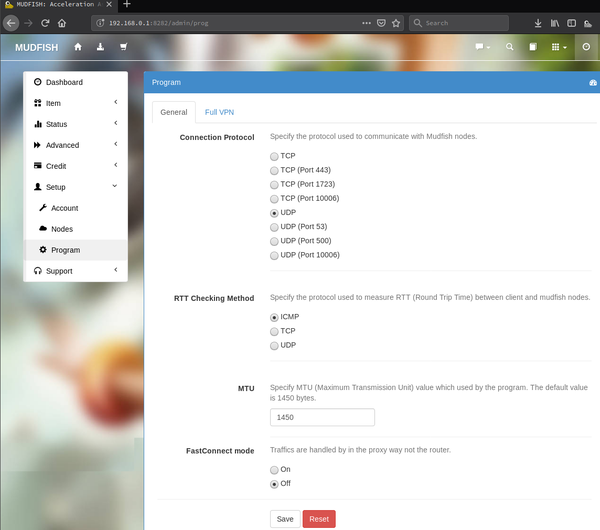
Allgemein
Verbindungsprotokoll
Geben Sie das Protokoll an, das zur Kommunikation mit Mudfish-Knoten verwendet wird. Weitere Einzelheiten finden Sie im Abschnitt [Verbindungsprotokolle] (/de/docs/mudfish-troubleshooting/firewall-connection-protocol).
RTT-Prüfungsmethode
Geben Sie das Protokoll an, das zum Messen der RTT (Round Trip Time) zwischen Client und Mudfish-Knoten verwendet wird.
MTU
Geben Sie den MTU(Wert der Maximum Transmission Unit) an, der vom Mudfish-Programm verwendet wird. Der Standardwert beträgt 1450 Bytes.
FastConnect-Modus
Der Datenverkehr wird nicht über den Router, sondern über den Proxy abgewickelt. Weitere Einzelheiten finden Sie im Abschnitt [FastConnect-Modus] (/de/docs/mudfish-features/fastconnect-mode).
Voll-VPN
Mit dieser Option wird Mudfish als Voll-VPN zum Umleiten des gesamten Datenverkehrs vom Desktop zum Mudfish-Knoten eingerichtet. Weitere Einzelheiten finden Sie im Abschnitt [Voll-VPN-Modus] (/de/docs/mudfish-features/fullvpn-mode).
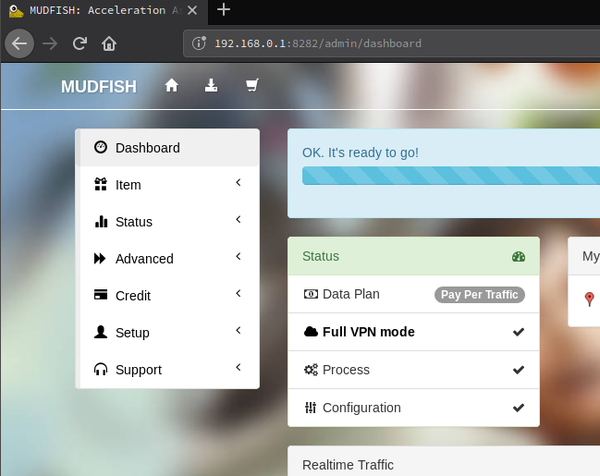
Ausnahmerouten
Bei der Einrichtung einer Voll-VPN-Verbindung kann für bestimmte Routing-Pfade der ursprüngliche Netzwerkadapter ohne den Umweg über Mudfish verwendet werden. Bitte geben Sie den Routing-Pfad im CIDR-Format (Classless Inter-Domain Routing) für jede Zeile ein.
Geben Sie den Routing-Pfad im CIDR-Format für jede Zeile ein. Zum Beispiel:
- 8.8.0.0/16
- 1.1.1.1/32
Wenn Sie mit aktiviertem WFP-Modus verwenden, können Sie den Prozessnamen für Ausschlussregeln angeben. Zum Beispiel können Sie den Prozessnamen wie folgt angeben:
- P:chrome.exe
- P:firefox.exe
